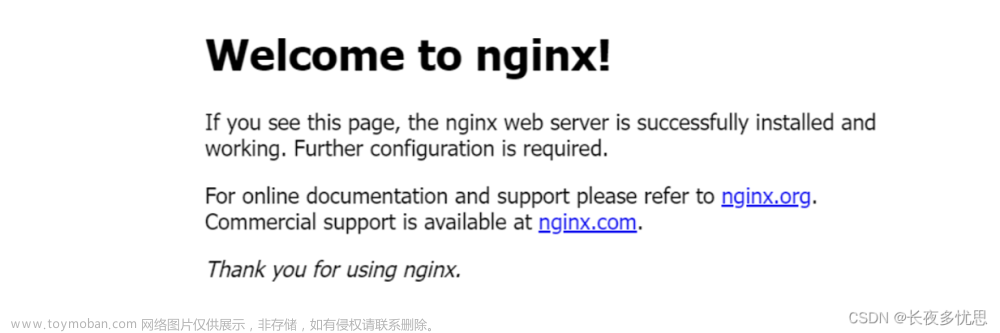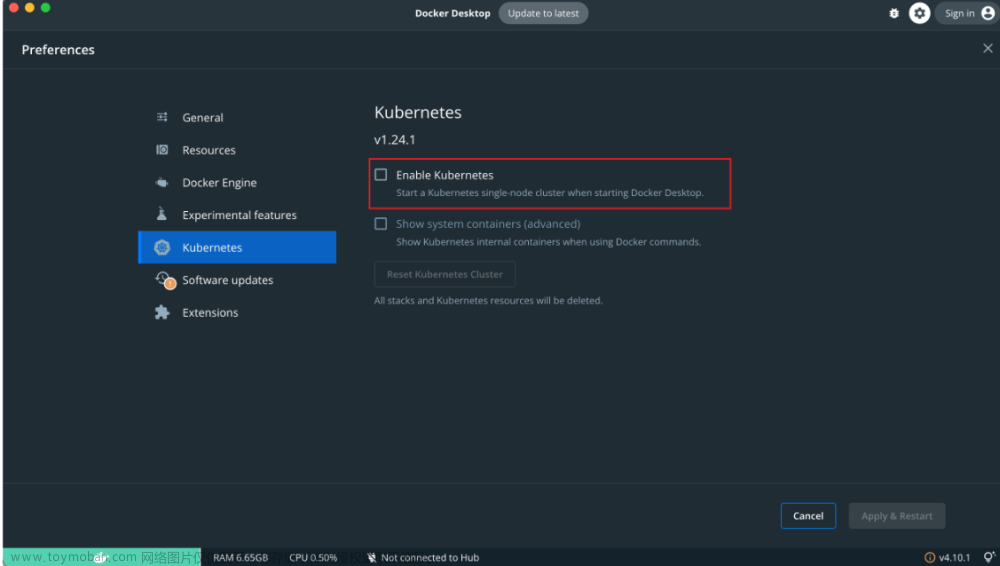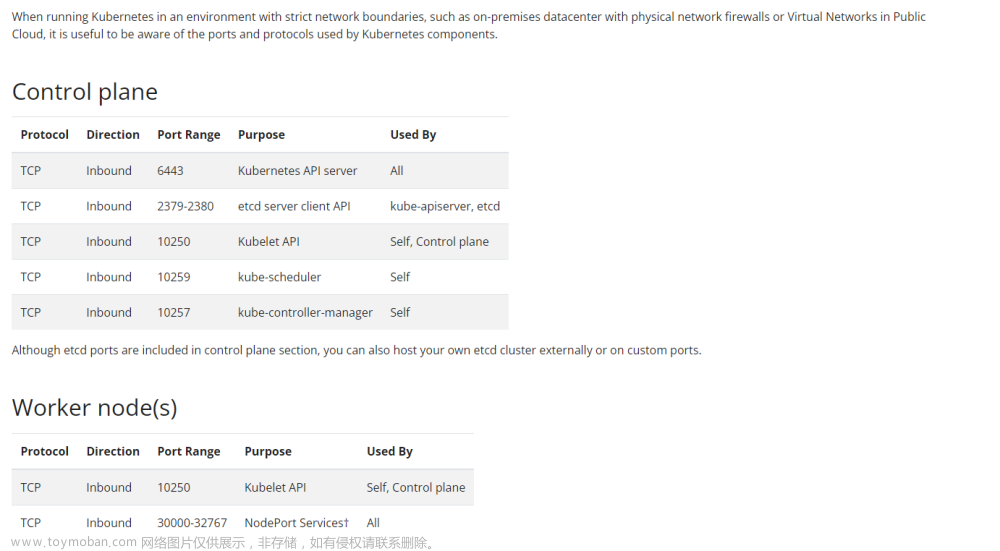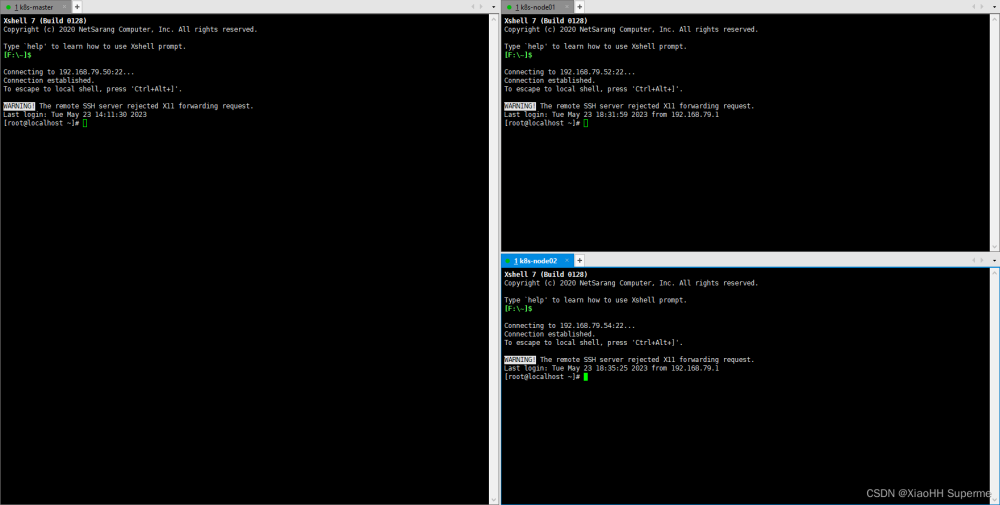开始搭建k8s集群
- 三台服务器修改主机名称
hostnamectl set-hostname master
hostnamectl set-hostname node1
hostnamectl set-hostname node2

关闭对话窗口,重新连接
三台主机名称呢就修改成功了。
- 接下来修改每台节点的 hosts 文件
vim /etc/hosts
xxx.xxx.xxx.xxx master
xxx.xxx.xxx.xxx node1
xxx.xxx.xxx.xxx node2
- 所有节点关闭 setLinux
setenforce 0
sed -i --follow-symlinks 's/SELINUX=enforcing/SELINUX=disabled/g' /etc/sysconfig/selinux
查看是否关闭成功
cat /etc/selinux/config

- 为每个节点添加 k8s 数据源
# 添加 k8s 安装源
cat <<EOF > kubernetes.repo
[kubernetes]
name=Kubernetes
baseurl=https://mirrors.aliyun.com/kubernetes/yum/repos/kubernetes-el7-x86_64
enabled=1
gpgcheck=0
repo_gpgcheck=0
gpgkey=https://mirrors.aliyun.com/kubernetes/yum/doc/yum-key.gpg https://mirrors.aliyun.com/kubernetes/yum/doc/rpm-package-key.gpg
EOF
mv kubernetes.repo /etc/yum.repos.d/

# 添加 Docker 安装源
yum-config-manager --add-repo http://mirrors.aliyun.com/docker-ce/linux/centos/docker-ce.repo
- 如果安装docker数据源找不到yum-config
# 安装yum utils
yum -y install yum-utils
- 所有节点安装kubelet
yum install -y kubelet-1.22.4 kubectl-1.22.4 kubeadm-1.22.4 docker-ce
kubelet安装中…
kubelet安装完成!
- 所有节点启动docker和kubelet 并设置开启自启
systemctl enable kubelet
systemctl start kubelet
systemctl enable docker
systemctl start docker

- kubernetes 官方推荐 docker 等使用 systemd 作为 cgroupdriver,否则 kubelet 启动不了
cat <<EOF > daemon.json
{
"exec-opts": ["native.cgroupdriver=systemd"],
"registry-mirrors": ["https://1x7wn4wn.mirror.aliyuncs.com"]
}
EOF
mv daemon.json /etc/docker/

- 重新启动
# 重启生效
systemctl daemon-reload
systemctl restart docker
- 仅在主节点启动集群
kubeadm init --image-repository=registry.aliyuncs.com/google_containers
或
kubeadm init \
--apiserver-advertise-address=172.27.97.125 \ # 注 此处为master的ip地址
--image-repository registry.aliyuncs.com/google_containers \
--kubernetes-version v1.22.4 \
--service-cidr=10.96.0.0/16 \
--pod-network-cidr=10.244.0.0/16
记得把 kubeadm join xxx 保存起来
忘记了重新获取:kubeadm token create --print-join-command
复制授权文件,以便 kubectl 可以有权限访问集群
目的:在其他机器上创建 ~/.kube/config 文件也能通过 kubectl 访问到集群
kubeadm join 172.27.97.125:6443 --token 2m828h.b08b8u9hfidud7x1 \
--discovery-token-ca-cert-hash sha256:5adda6ae447e121e192e5c45de91609280eb424bb308c06f7b4159511d0b4030

- 在主节点执行
mkdir -p $HOME/.kube
cp -i /etc/kubernetes/admin.conf $HOME/.kube/config
chown $(id -u):$(id -g) $HOME/.kube/config
- 将2个从节点加入到主节点 直接在2个从服务器上执行刚刚的密钥 注意去掉【\】
kubeadm join 172.24.218.55:6443 --token rzpzj2.cmjaqfk5dmt9dgyx --discovery-token-ca-cert-hash sha256:65f35ea1c2b846ffa73b0c401cb8d4817f07c7fced5e27e7ae2098bd8271fb2c

- 查看节点状态
kubectl get node

- 现在主节点是 NotReady 安装网络插件 解决
kubectl apply -f https://raw.githubusercontent.com/coreos/flannel/master/Documentation/kube-flannel.yml
# 如果使用的第一步的操作就需要配置yaml文件,使用第二种的话无视此步骤
vim /etc/kubernetes/manifests/kube-controller-manager.yaml

- 耐心等待几分钟
- 执行查看节点状态命令
kubectl get node

查看pod节点运行状态指令
kubectl get pods -A

K8s集群到此搭建完成
# k8s的一些常用命令
# 获取当前运行的进程
kubectl get pod
# 获取更详细信息
kubectl get pod -o wide
# 查看某一个pod的详细数据
kubectl describe pod pod名
# 查看日志
kubectl logs pod名 -f
# 进入容器
kubectl exec -it pod名 -- bash
- 每个服务器上直接运行
# 先进入对应文件
cd /run/flannel/
# 写入文件
cat << EOF > subnet.env
FLANNEL_NETWORK=10.244.0.0/16
FLANNEL_SUBNET=10.244.0.1/24
FLANNEL_MTU=1450
FLANNEL_IPMASQ=true
EOF

接下来安装k8s的可视化界面
在主节点服务器运行
docker run -d \
--restart=unless-stopped \
--name=kuboard \
-p 80:80/tcp \
-p 10081:10081/tcp \
-e KUBOARD_ENDPOINT="http://服务器IP:80" \
-e KUBOARD_AGENT_SERVER_TCP_PORT="10081" \
-v /root/kuboard-data:/data \
eipwork/kuboard:v3
接下来看下k8s可视化是否安装成功
在浏览器输入外网网址
账号密码默认是:admin----Kuboard123文章来源:https://www.toymoban.com/news/detail-481438.html
好了,集群就搭建成功了,至于怎么使用…去研究一下吧文章来源地址https://www.toymoban.com/news/detail-481438.html
到了这里,关于基于Docker的K8s(Kubernetes)集群部署的文章就介绍完了。如果您还想了解更多内容,请在右上角搜索TOY模板网以前的文章或继续浏览下面的相关文章,希望大家以后多多支持TOY模板网!